Ini cara memperbaiki laptop Lenovo yang tidak bisa masuk Windows. Tidak bisa masuk Windows tentu saja semua pengguna Lenovo akan panik, namun kamu masih bisa mengatasinya secara mandiri.
Kamu mungkin sering mengalami masalah laptop Lenovo yang tidak bisa masuk Windows, hal ini kerap ditemui hampir semua laptop yang tak hanya Lenovo saja, misalnya seperti Asus, Acer, Dell dan laptop lainnya.
Masalah laptop Lenovo yang tidak bisa masuk Windows bisanya disebabkan karena gagal booting, baik itu dalam segi software atau hardware, lakukan langkah berikut ini untuk mengatasinya.
Table of Contents
Cara Memperbaiki Laptop Lenovo Yang Tidak Bisa Masuk Windows

Simak berikut ini cara memperbaiki laptop Lenovo yang tidak bisa masuk Windows. Silahkan terapkan beberapa langsung berikut ini dalam menyelesaikan masalah pada laptop Lenovo kamu.
Penyebab Tidak Masuk Windows
Sebelum mengatasinya, kamu harus tahu apa saja penyebab yang sering menimbulkan masalah pada Lenovo yang tidak masuk Windows.
Beberapa masalah ini mungkin sering kamu temui, namun secara umum adalah sebagai berikut.
- Laptop terkena Virus
- Gagal ketika update Windows
- Masalah pada komponen Laptop terutama Hardisk
- Salah install aplikasi atau game
Setelah mengetahui penyebabnya, silahkan lanjutkan dengan cara memperbaiki laptop Lenovo yang tidak bisa masuk Windows sebagai berikut.
Baca Juga: 3 Perbedaan Garansi Lenovo Resmi dan Distributor
Cara Mengatasinya
Ada beberapa cara yang bisa kamu coba, pertama adalah cara simple kemudian cara terakhir seperti install, simak langsung saja ya.
Menggunakan Metode Safe Mode
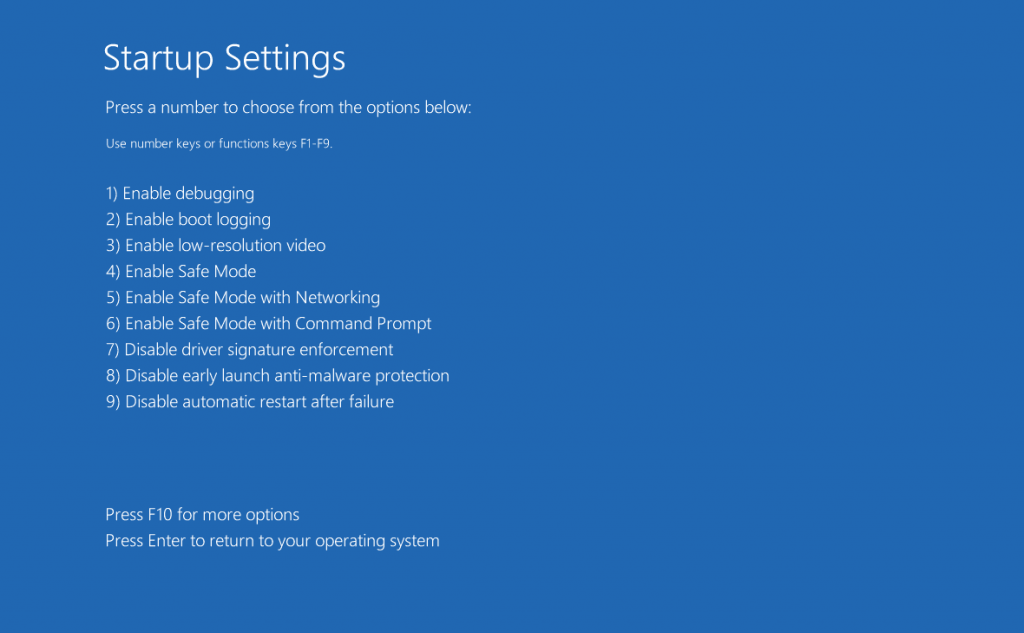
Safe Mode merupakan salah satu cara pertama dalam melakukan perbaikan hampir untuk semua masalah pada laptop. Pertama kamu bisa melakukan cara ini.
- Pertama, silahkan matikan Laptop Lenovo kamu.
- Kemudian hidupkan kembali dengan menekan F8 untuk masuk ke Mode Bios.
- Setelah itu, kamu bisa pilih Safe Mode.
- Pada menu Safe Mode, berikutnya silahkan coba restart saja, namun jika belum berhasil silahkan pindai virus.
- Caranya dengan menginstall Antivirus di laptop lain, kemudian install melalui Bios menggunakan Flashdisk.
- Berikutnya jalankan antivirus melalui Boot Scan.
- Hidupkan kembali Laptop kamu.
Cara selengkap nya kamu bisa melihat di Video berikut ini.
Cek RAM dan Hardisk
Cara ini biasanya cukup merepotkan alias kamu harus mengetahui cara untuk membongkar laptop, yang mana hal ini dapat dilakukan lebih teliti.
Silahkan cek bagian pada ram, jika RAM tidak onboard, cobalah untuk melepaskan kemudian bersihkan RAM dan pasang kembali.
Selain itu, coba juga untuk cek bagian Harddisk, kamu bisa mengganti hardisk dengan hardisk laptop lain atau sekalian tambahan SSD sebagai booting.
Baca Juga: Cara Masuk Bios Laptop Lenovo Ideapad 110
Install Ulang Laptop Lenovo Kamu
Cara ini merupakan cara terakhir yang bisa kamu lakukan jika kedua cara diatas masih belum berfungsi, yang mana kamu dapat melakukan install ulang pada Laptop Lenovo.
Melakukan install ulang bisa dilakukan dengan banyak cara, salah satunya adalah metode menggunakan hardisk, namun jika pada perangkat Laptop sudah memiliki Windows yang terinstall, kamu bisa melakukannya tanpa flashdisk.
Nah bagi kamu yang mencoba nya, dan masih bingung bagaimana caranya, silahkan langsung saja simak video tutorial berikut ini.
Dengan melakukan install ulang, semua data pada laptop kamu pastinya akan terhapus, sehingga diusahakan bagi kamu pengguna Laptop dan menyimpan berbagai file yang penting menggunakan penyimpanan Cloud saja.
Baca Juga: Cara Reset Laptop Asus Windows 10
Itu saja ulasan mengenai cara memperbaiki laptop Lenovo yang tidak bisa masuk Windows. Semoga dapat bermanfaat dan berguna bagi kamu yang membutuhkan. Sampai jumpa!
